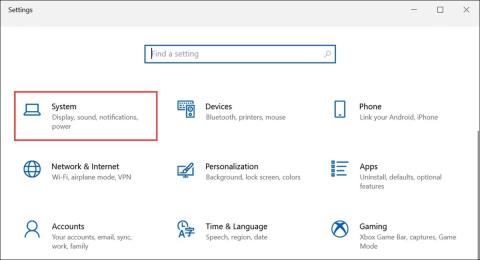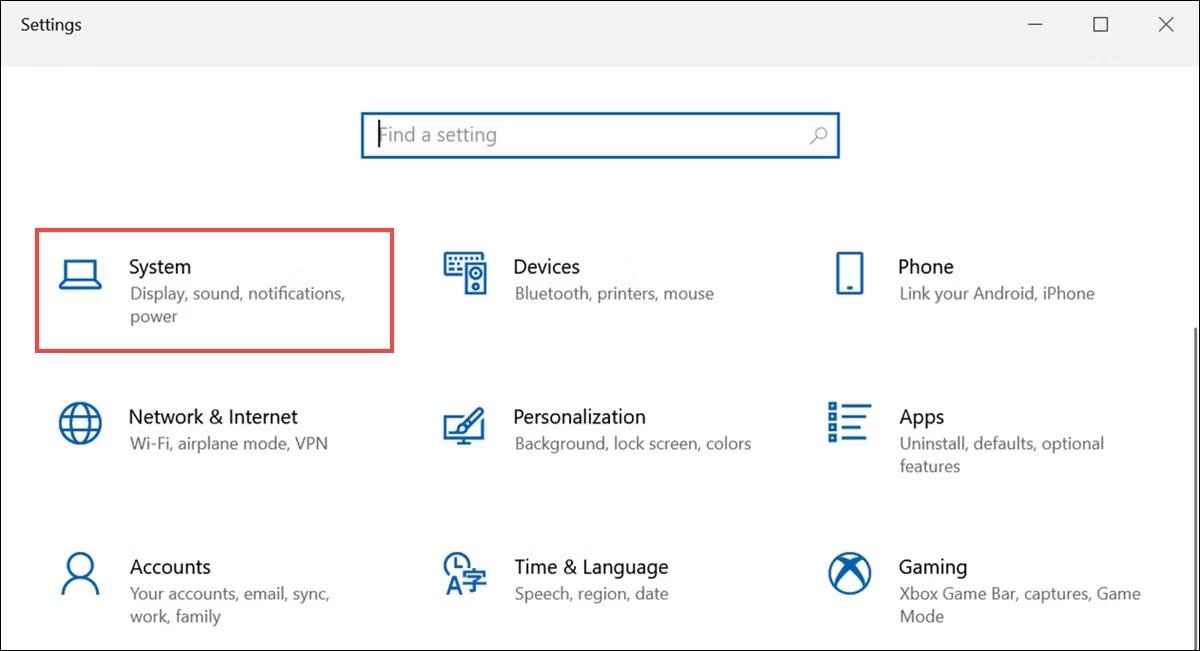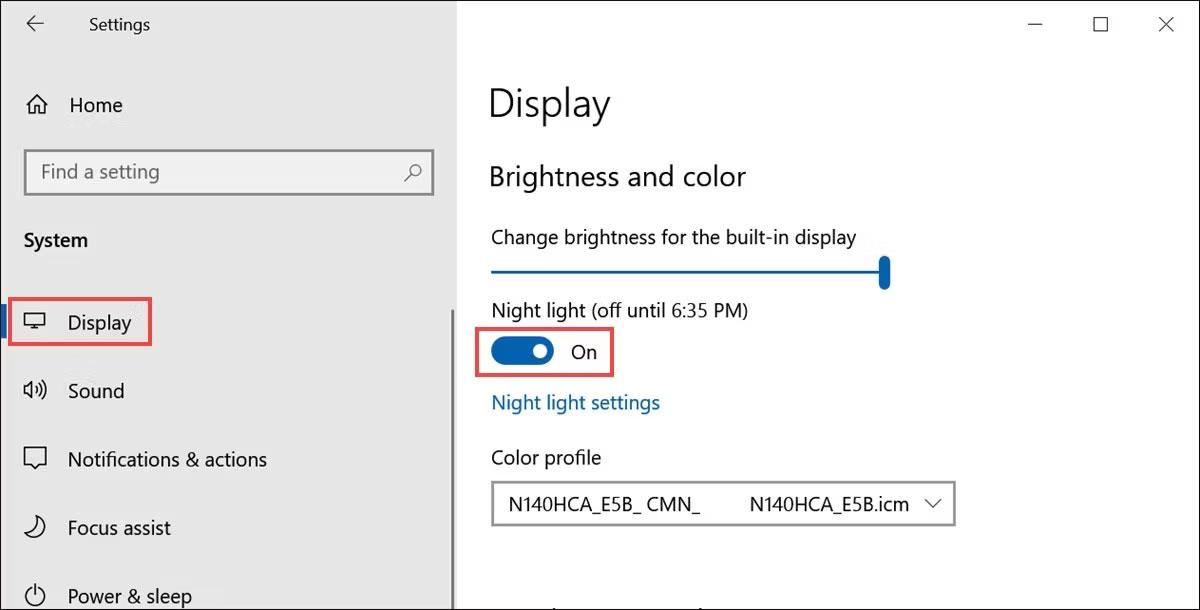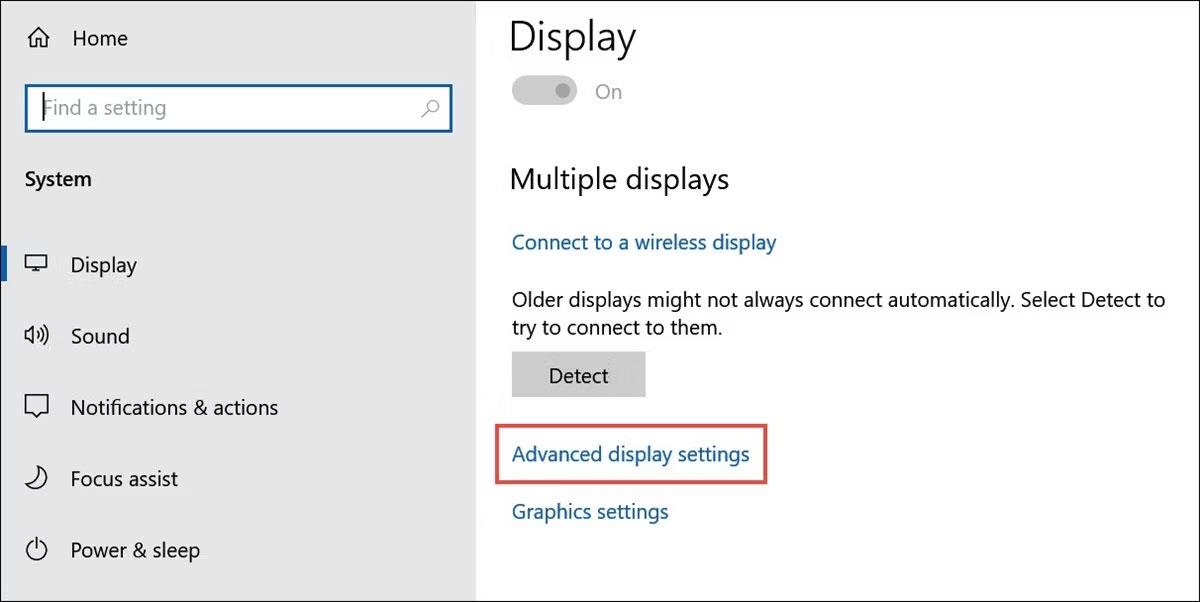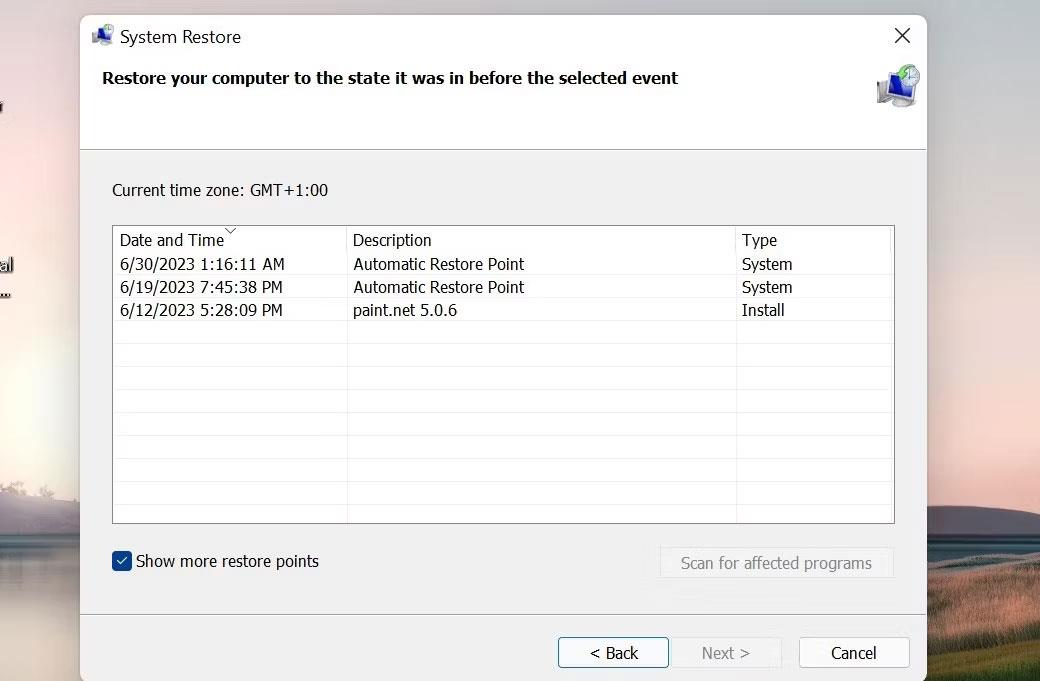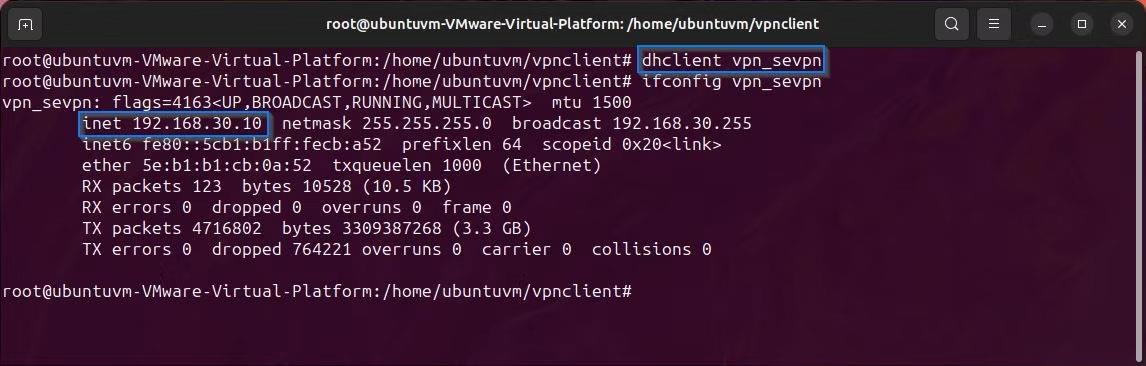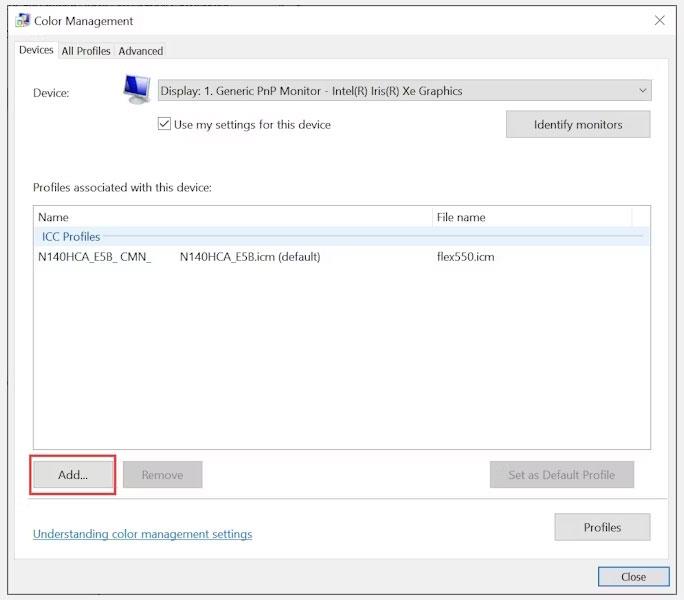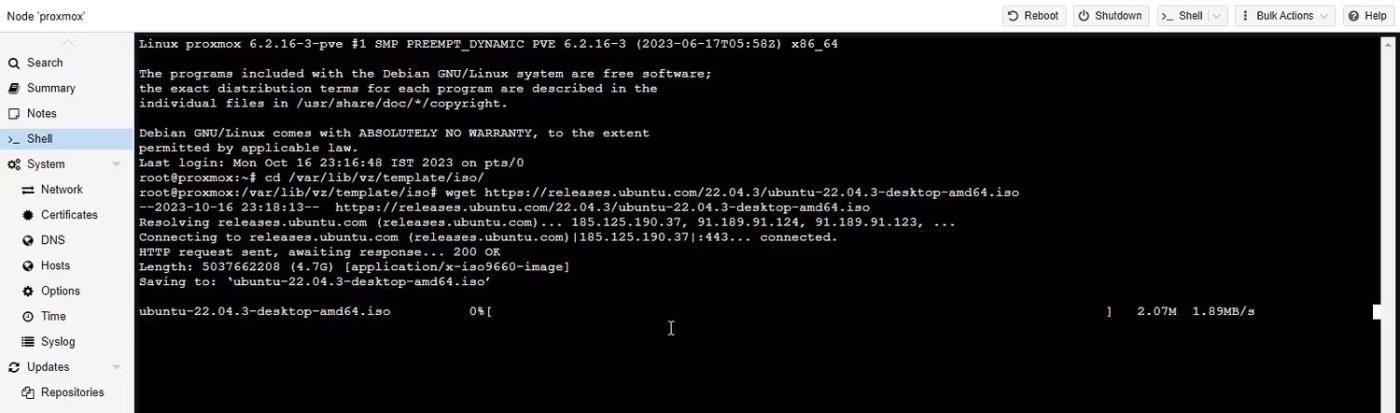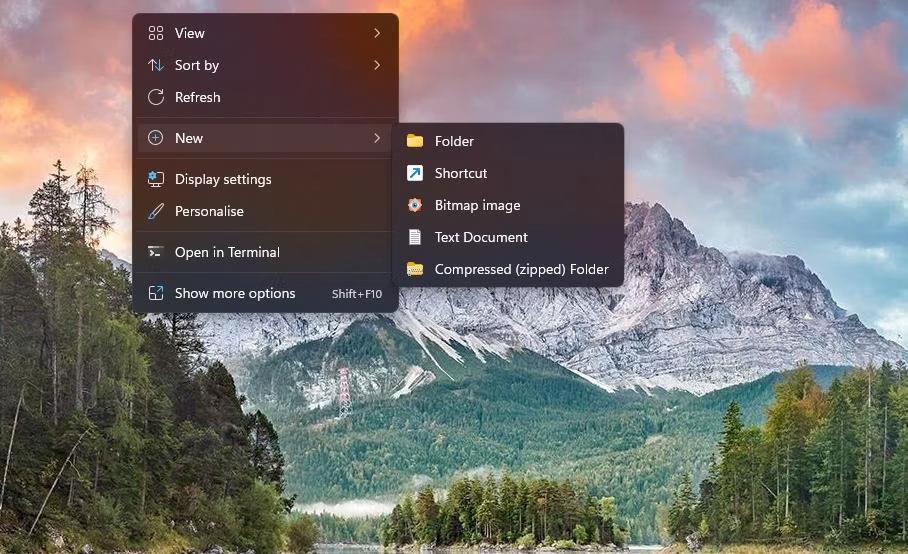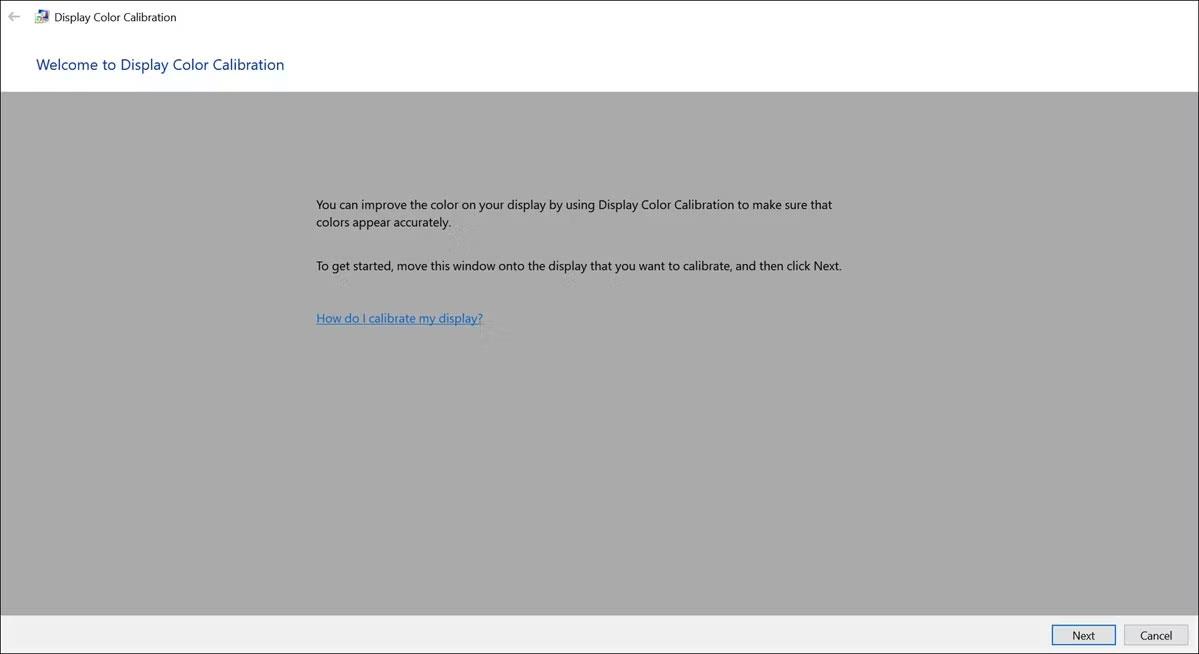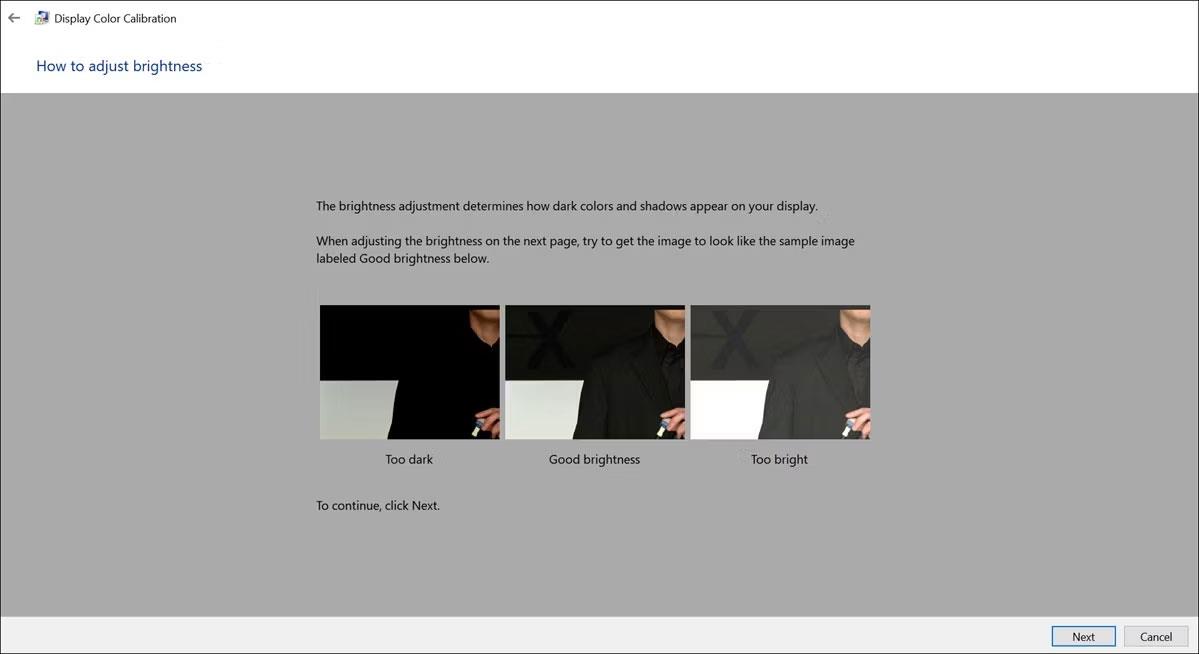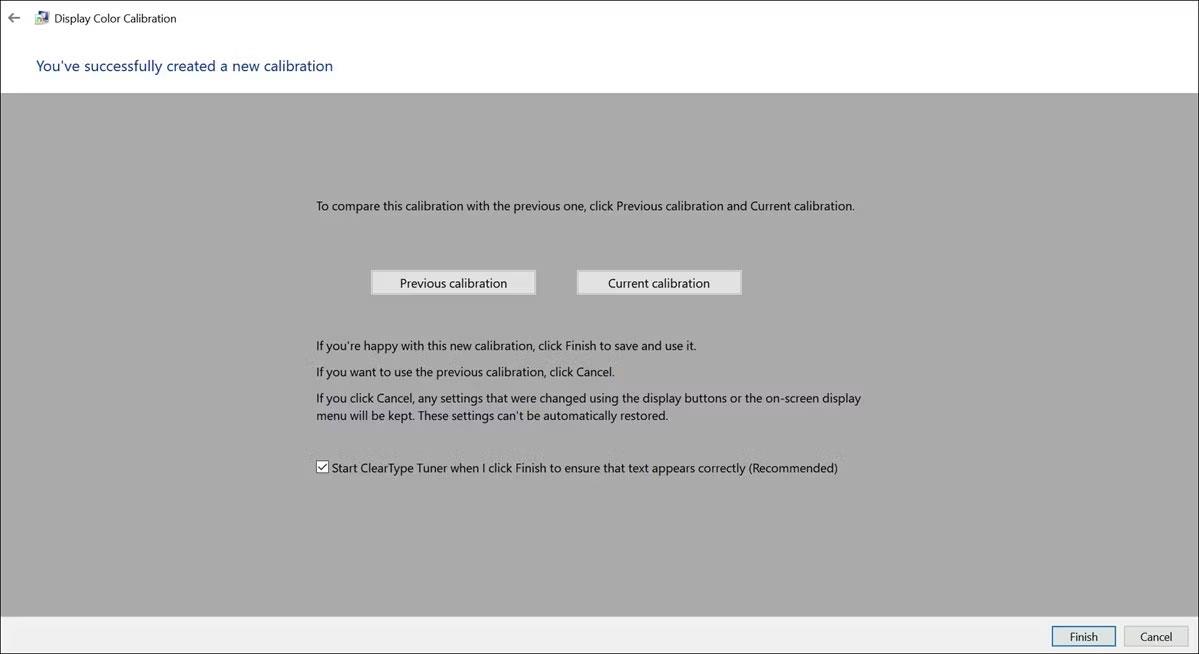Zistenie, že obrazovka vášho notebooku je žltá, môže byť dosť nepríjemné. Nielenže to ovplyvňuje váš pracovný a zábavný zážitok, ale tiež vás núti premýšľať nad tým, čo by mohlo spôsobiť toto neželané sfarbenie. Táto zmena farby môže nastať v dôsledku problémov s hardvérom aj softvérom vo vašom systéme.
Ak chcete opraviť žltnutie na obrazovke prenosného počítača, je dôležité preskúmať bežné príčiny, ktoré za tým stoja, a dozvedieť sa o rôznych riešeniach, ktoré je možné použiť.
Bežné príčiny žltých škvŕn na obrazovkách prenosných počítačov
Skôr než budete pokračovať v riešení problémov, najprv preskúmame bežné príčiny, ktoré môžu spôsobiť túto farebnú anomáliu. Pochopenie potenciálneho vinníka je kľúčom k efektívnemu riešeniu problému.
1. Problém s hardvérom
Jedným z hlavných dôvodov žltnutia na obrazovke prenosného počítača môžu byť problémy súvisiace s hardvérom. Ak sú súčasti displeja alebo káble displeja chybné alebo poškodené, môžu ovplyvniť farebný displej a viesť k problémom so stratou farby.
2. Nainštalujte softvér
Niekedy sú to nastavenia softvéru na vašom notebooku, ktoré spôsobujú žltú škvrnu. Mohli ste napríklad zapnúť funkciu Nočné svetlo , ktorá dokáže upraviť teplotu farieb obrazovky, aby sa znížilo vystavenie modrému svetlu, ale tiež neúmyselne spôsobuje žltkastý odtieň.
3. Problém s ovládačom grafiky
Pri zobrazovaní farieb na obrazovke zohráva kľúčovú úlohu grafický ovládač prenosného počítača. Zastarané alebo poškodené grafické ovládače môžu viesť k problémom so zobrazením, vrátane nepríjemného žltého odtieňa, ktorý vidíte.
4. Konfigurácia farieb
Farebné profily určujú, ako váš laptop interpretuje a zobrazuje farby. Nesprávne farebné profily môžu skresľovať farby, čo má za následok žltkasté zobrazenie.
5. Kalibrujte obrazovku
Ak je kalibrácia displeja prenosného počítača nesprávne nakonfigurovaná, môže to ovplyvniť presnosť farieb a spôsobiť žltý odtieň. Kalibrácia zaisťuje, že farby zobrazené na obrazovke zodpovedajú priemyselným štandardom.
Ako opraviť chybu žltej obrazovky prenosného počítača v systéme Windows
Teraz, keď poznáte príčinu, je čas dozvedieť sa o riešeniach.
1. Opravte problémy s hardvérom (chyba obrazovky, chyba kábla displeja)
Začnite vykonaním dôkladnej fyzickej kontroly obrazovky prenosného počítača. Pozrite sa, či na povrchu obrazovky nie sú praskliny, poškodenia alebo viditeľné abnormality. Fyzické poškodenie obrazovky môže mať za následok farebné abnormality vrátane žltkastého odtieňa.
Ak spozorujete akékoľvek fyzické poškodenie, ako je prasknutá alebo poškodená obrazovka, najlepšie je poradiť sa s profesionálnym technikom alebo výrobcom vášho notebooku o výmene obrazovky.
Ak nie je viditeľné žiadne poškodenie obrazovky, venujte pozornosť káblu displeja. Uistite sa, že je bezpečne pripojený k obrazovke aj k základnej doske notebooku. Uvoľnený alebo poškodený kábel displeja môže viesť k problémom so zobrazením vrátane nestability farieb. Opatrne znova pripojte kábel, aby ste zaistili bezpečné pripojenie.
2. Vypnite nočné osvetlenie
Ak si všimnete žltý odtieň na obrazovke prenosného počítača a máte podozrenie, že vinníkom môže byť nastavenie softvéru, táto metóda vám ukáže, ako vypnúť funkciu nočného svetla. Táto funkcia dokáže upraviť teplotu farieb obrazovky a jej vypnutím môžete obnoviť normálne farby.
Postup:
1. Kliknite na tlačidlo Štart systému Windows.
2. Výberom ikony nastavení (tvar ozubeného kolieska) spustite Nastavenia systému Windows .
3. V okne Nastavenia systému Windows kliknite na kategóriu Systém .
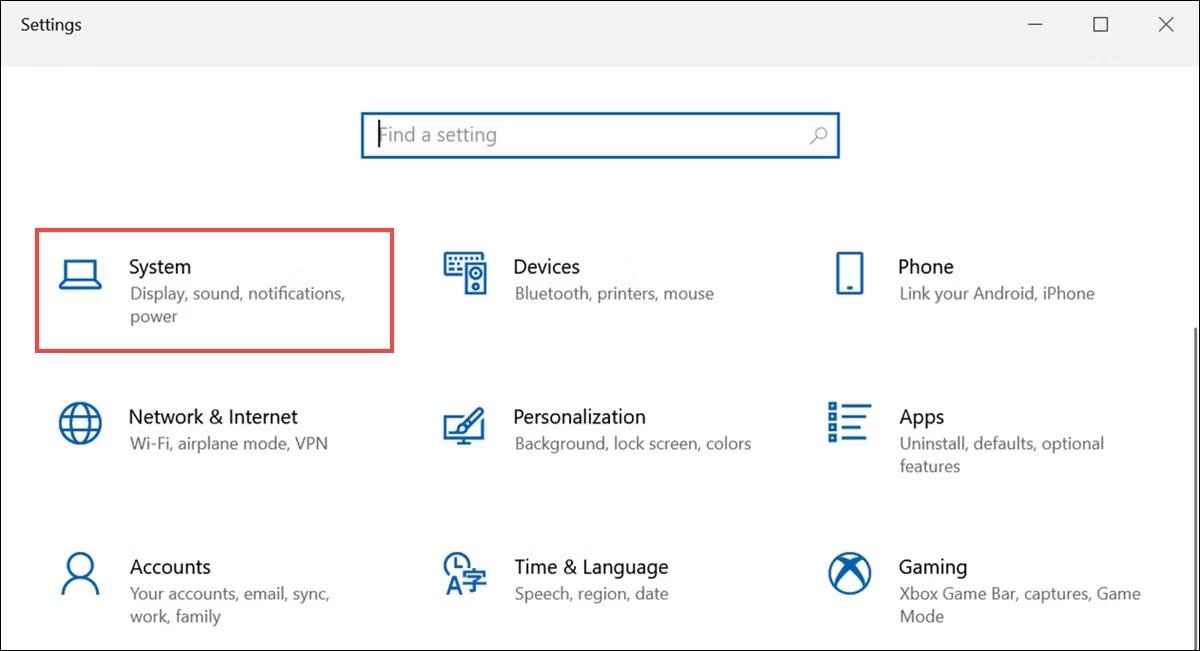
Nastavenia systému Windows 10 sú zvýraznené v okne Nastavenia
4. Z ľavého bočného panela prejdite na kartu Zobrazenie , ak ste tak ešte neurobili, aby ste získali prístup k nastaveniam týkajúcim sa zobrazenia.
5. V nastaveniach displeja nájdite funkciu Nočné svetlo a prepnite prepínač do polohy Vypnuté. Touto akciou vypnete funkciu nočného osvetlenia a obnovíte predvolené nastavenia teploty farieb vášho displeja.
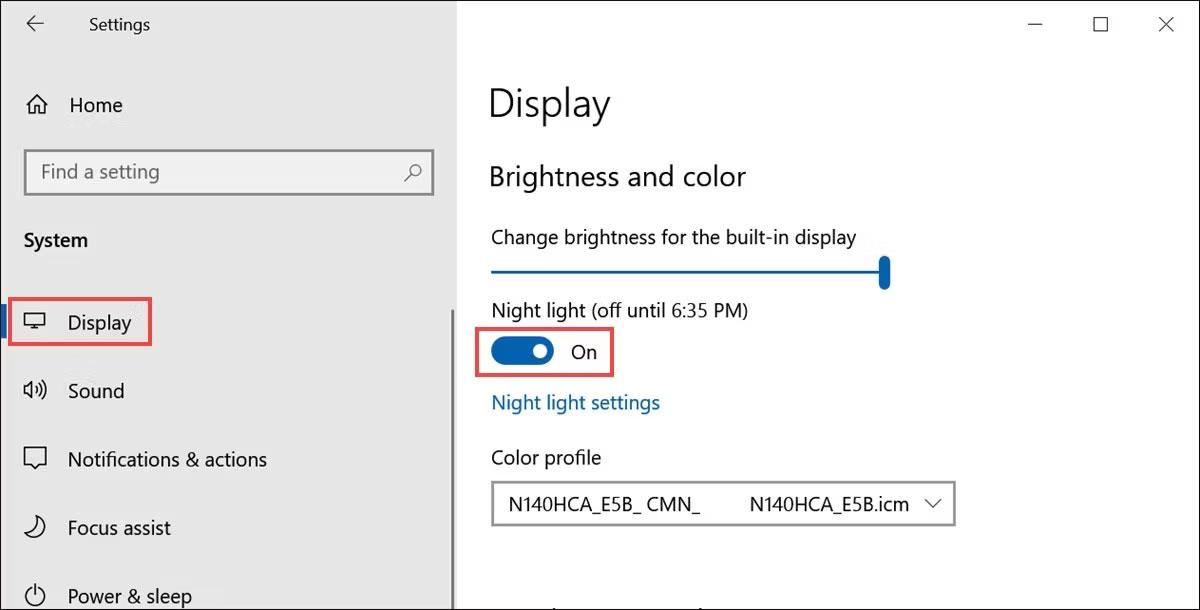
Prepínač nočného svetla v nastaveniach obrazovky Windows
Keď je funkcia Nočné svetlo vypnutá, skontrolujte, či problém so žltým odtieňom stále pretrváva. Ak je problém vyriešený, úspešne ste identifikovali a vyriešili príčinu.
3. Aktualizujte grafický ovládač
Zastarané alebo poškodené grafické ovládače môžu viesť k nerovnomerným farbám vrátane zožltnutia obrazovky. Táto metóda vás prevedie procesom aktualizácie ovládača grafiky, aby ste zaistili optimálne podanie farieb.
Po dokončení aktualizácie ovládača reštartujte prenosný počítač a skontrolujte, či sa problém so žltým odtieňom vyriešil. Aktualizácia ovládača grafiky môže často vyriešiť problémy súvisiace s farbami.
4. Pridajte nový farebný profil
Nepresné farebné profily môžu skresliť farby zobrazené na obrazovke prenosného počítača, čo spôsobí problém so žltou obrazovkou.
Tu je postup, ako pridať nový profil farieb alebo upraviť existujúci profil farieb, aby ste dosiahli presné zobrazenie farieb:
1. Na pridanie budete potrebovať farebný profil. Dá sa stiahnuť z oficiálnych zdrojov, ako je Adobe . Stiahnite si a extrahujte profil ICC.
2. Spustite Nastavenia systému Windows a prepnite sa do kategórie Systém .
3. Vľavo kliknite na Display pre prístup k nastaveniam súvisiacim s displejom.
4. V časti Nastavenia zobrazenia prejdite nadol, nájdite a kliknite na položku Rozšírené nastavenia zobrazenia .
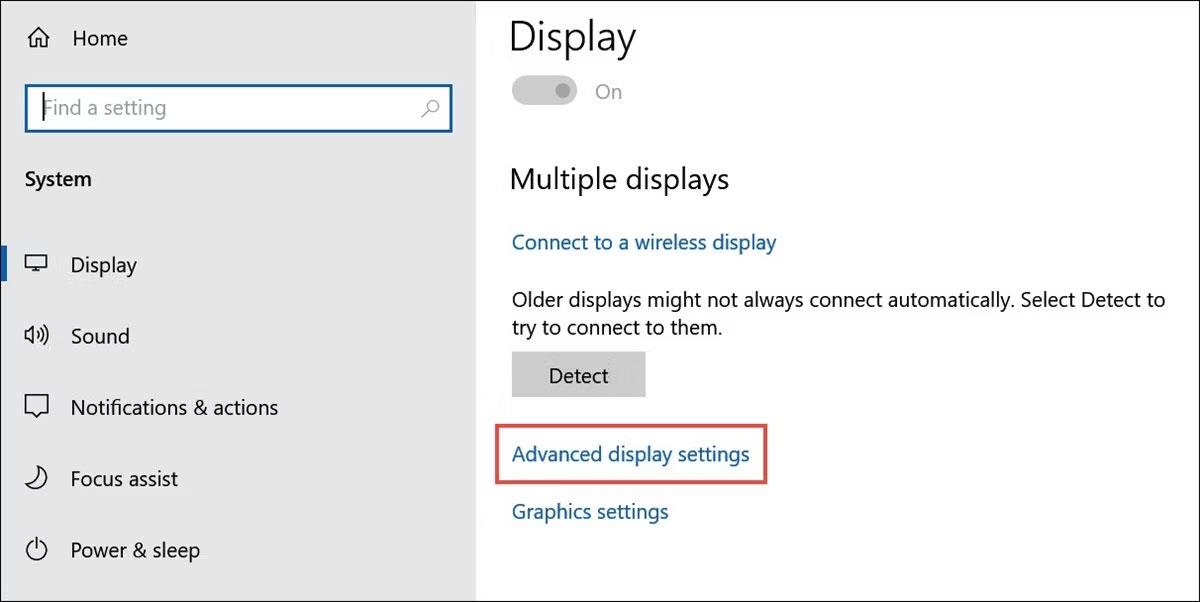
Rozšírené nastavenia obrazovky v nastaveniach obrazovky Windows 10
5. V okne Rozšírené nastavenia zobrazenia vyberte vlastnosti grafického adaptéra pre vlastnosť Display 1 .
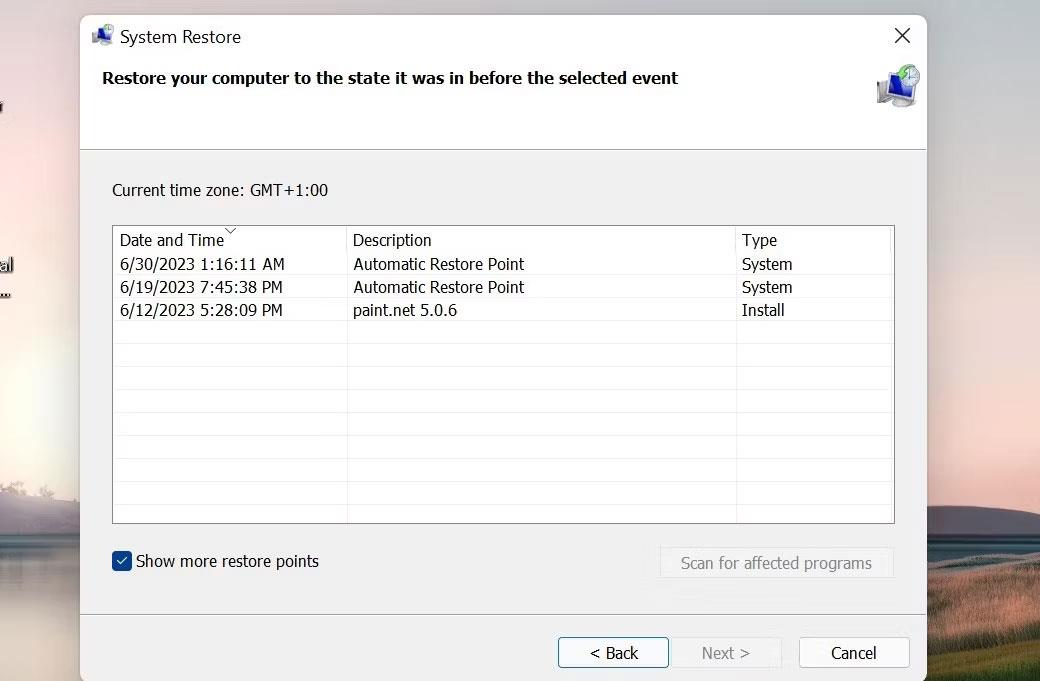
Vlastnosti zobrazovacieho adaptéra pre možnosť Zobrazenie 1 v rozšírených nastaveniach zobrazenia
6. V okne vlastností prejdite na kartu Správa farieb a vyberte možnosť Správa farieb .
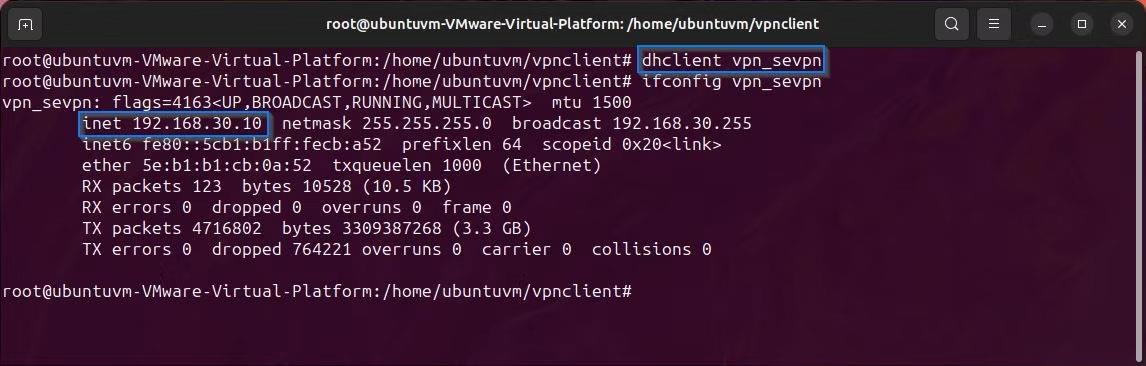
Možnosť Správa farieb vo vlastnostiach zobrazenia
7. Kliknutím na tlačidlo Pridať pridajte nový profil farieb.
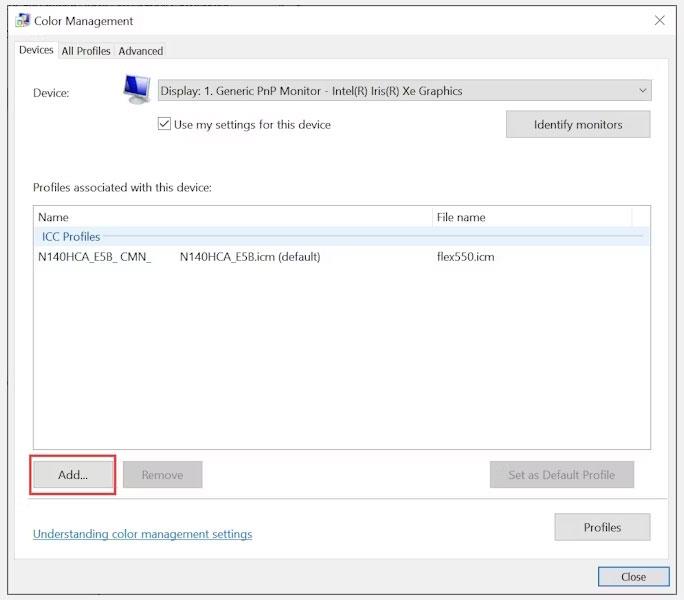
Tlačidlo Pridať na pridanie nového farebného profilu
8. Ďalej kliknite na tlačidlo Prehľadávať a vyberte jeden z profilov ICC, ktorý ste si stiahli a veríte, že vyrieši problém so žltou obrazovkou.
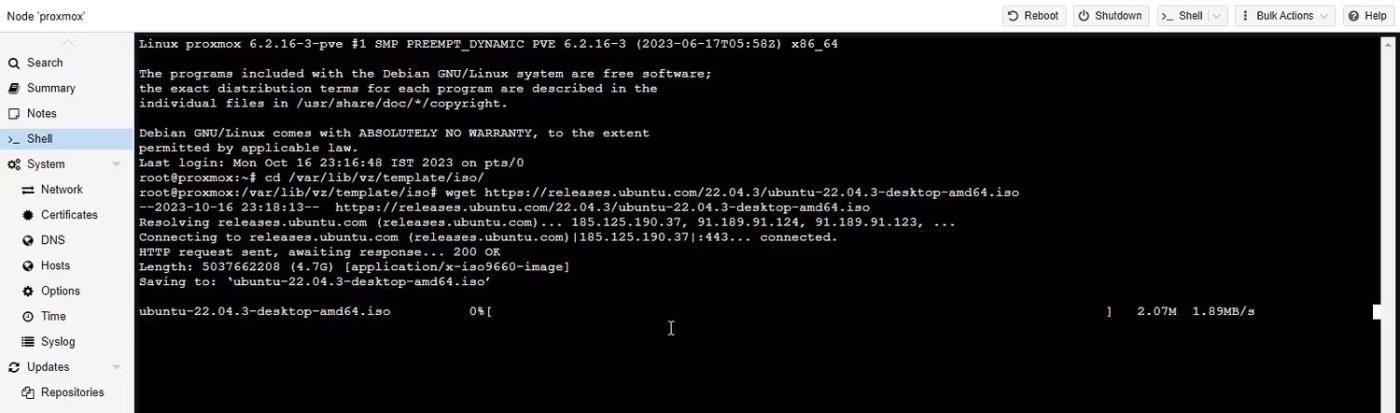
Prehľadávať a vyberať farebné profily
9. Po pridaní profilu farieb vyberte tento profil a kliknite na tlačidlo Nastaviť ako predvolený profil .
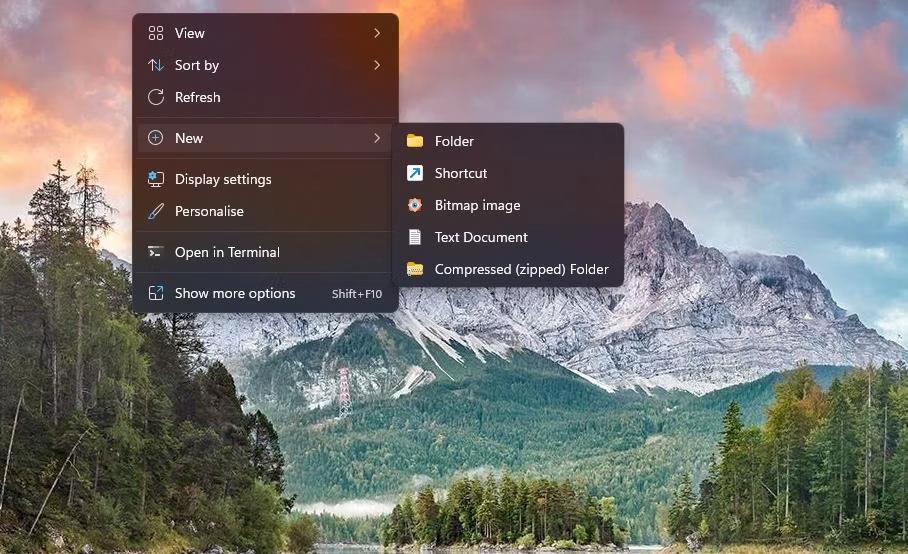
Tlačidlo Nastaviť ako predvolený profil na nastavenie novo pridaného profilu ako predvoleného
10. Skontrolujte, či bol problém so žltou obrazovkou vyriešený. Ak nie, pridajte ďalší profil a nastavte ho ako predvolený.
Pridanie nového profilu farieb môže pomôcť upraviť spôsob, akým sa farby zobrazujú na obrazovke prenosného počítača. Experimentujte s rôznymi profilmi, kým nenájdete taký, ktorý eliminuje žltnutie.
5. Kalibrujte farbu displeja
Kalibrácia monitora zaisťuje presné zobrazenie farieb na obrazovke prenosného počítača. Ak problém so žltou obrazovkou pretrváva, táto metóda vás prevedie krokmi na kalibráciu obrazovky pre optimálnu presnosť farieb.
Postup:
1. Do vyhľadávacieho panela Windows napíšte „Kalibrovať farbu displeja“ a kliknutím na jeho ikonu ho spustite.
2. Maximalizujte okno na celú obrazovku, ak je celá obrazovka žltá.
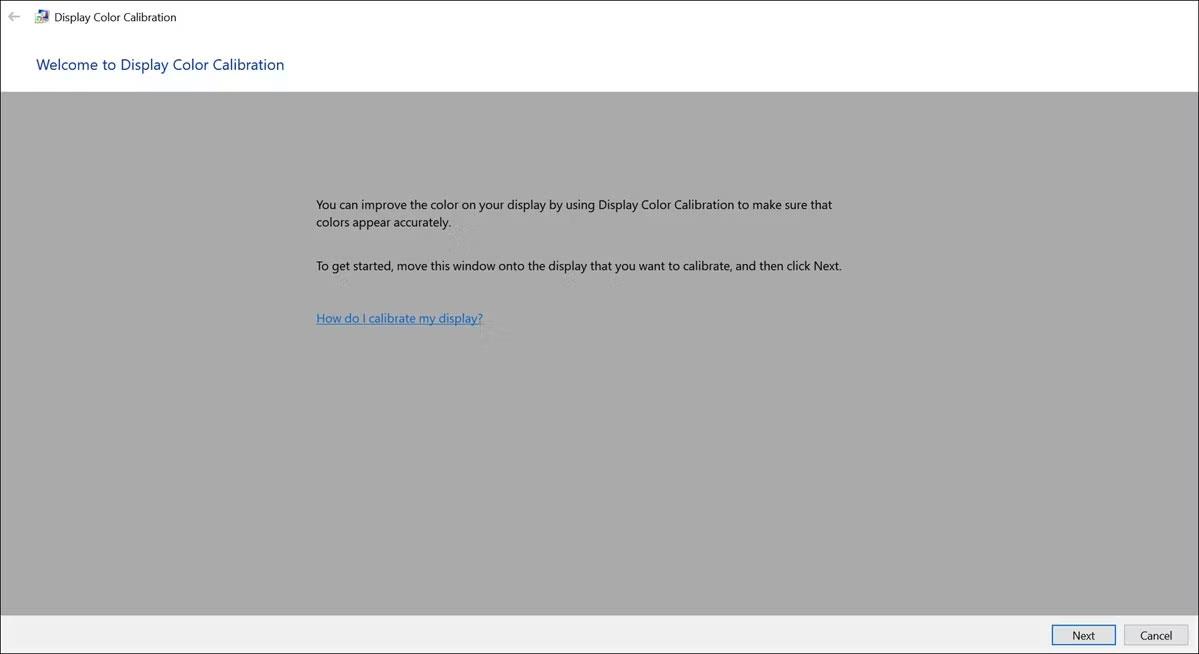
Uvítacia obrazovka kalibruje farbu displeja
3. Teraz podľa pokynov opravte žltý odtieň na obrazovke.
4. Posuňte posúvač, aby ste upravili gama obrazovky, ak to spôsobuje problém.
Upravte okno gama pomocou posúvača na nastavenie úrovne gama
5. Ďalej upravte jas a kontrast podľa svojich preferencií.
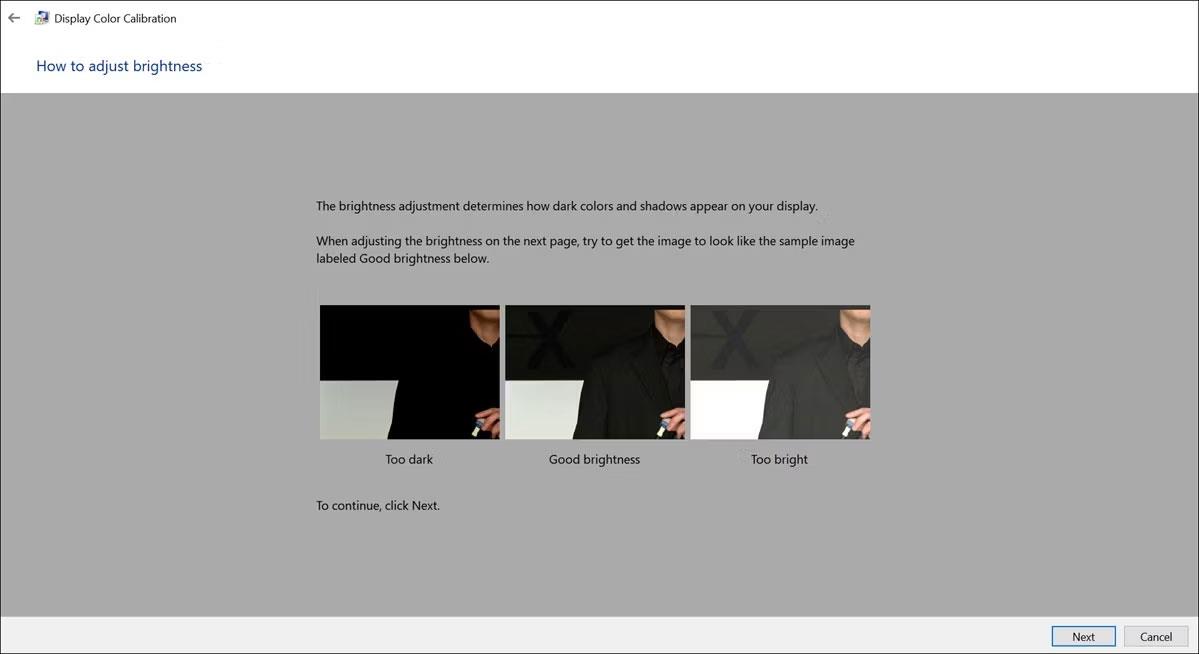
Upravte jas okna
6. Nakoniec porovnajte svoju aktuálnu kalibráciu s predchádzajúcou kalibráciou a skontrolujte, či pri tejto novej kalibrácii žltá farba zmizne.
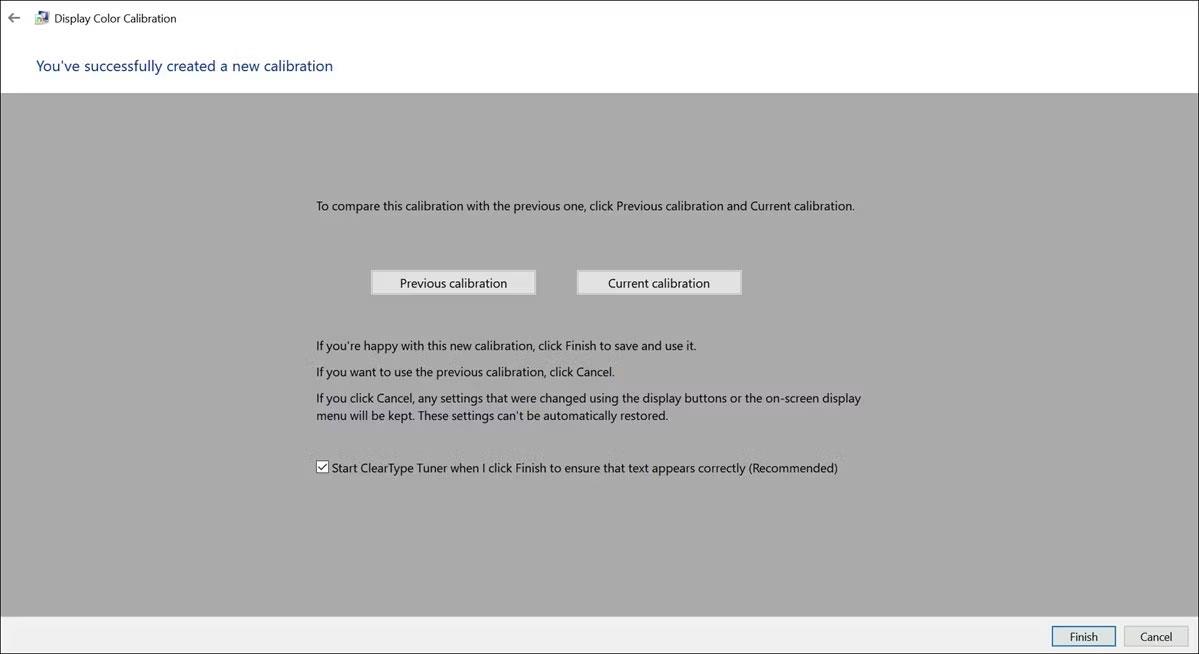
Porovnajte s predchádzajúcou kalibráciou
Kalibrácia monitora zabezpečí presné zobrazenie farieb, čo môže pomôcť eliminovať farebné anomálie, ako sú žlté tóny.
6. Vyhľadajte odbornú pomoc
Ak žiadne z vyššie uvedených riešení nefunguje a problém so žltým tónom pretrváva, mali by ste vyhľadať odbornú pomoc. Pokyny vám poskytne technik alebo výrobca prenosného počítača. Môžu vykonávať hĺbkovú diagnostiku, identifikovať akékoľvek základné hardvérové problémy a poskytnúť potrebné opravy alebo výmeny.